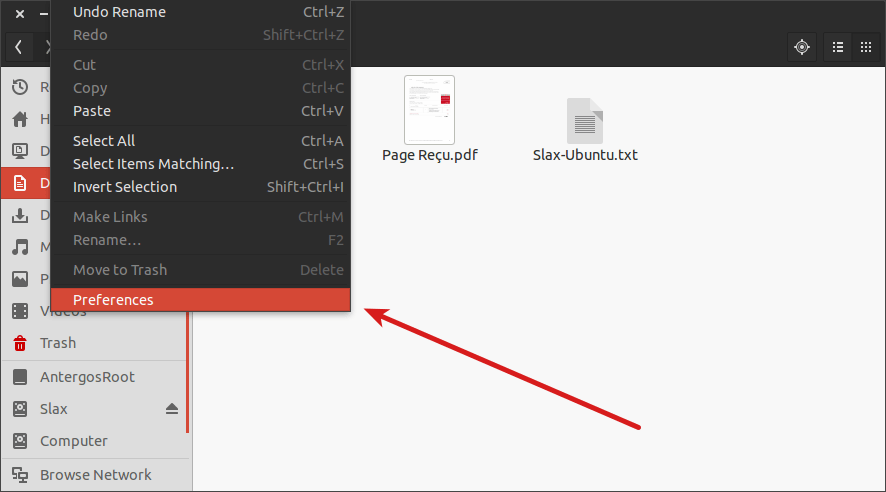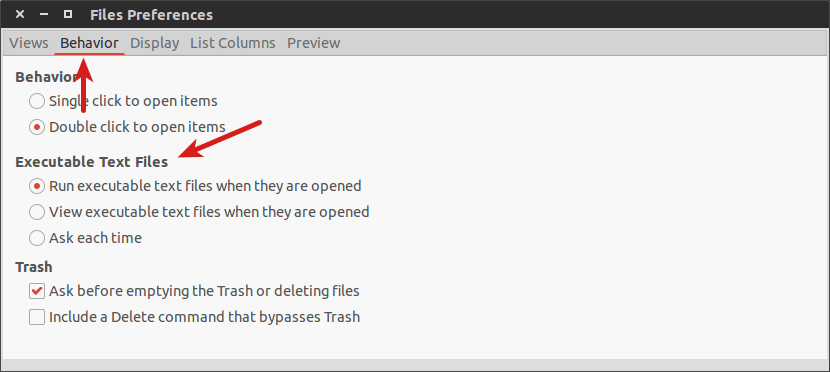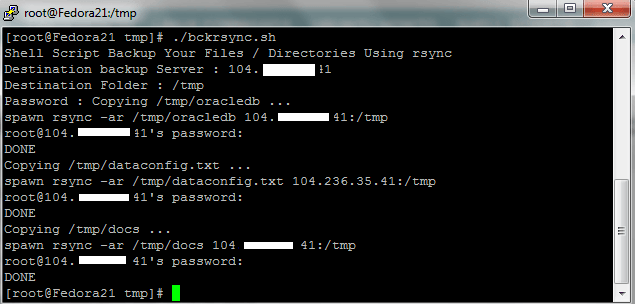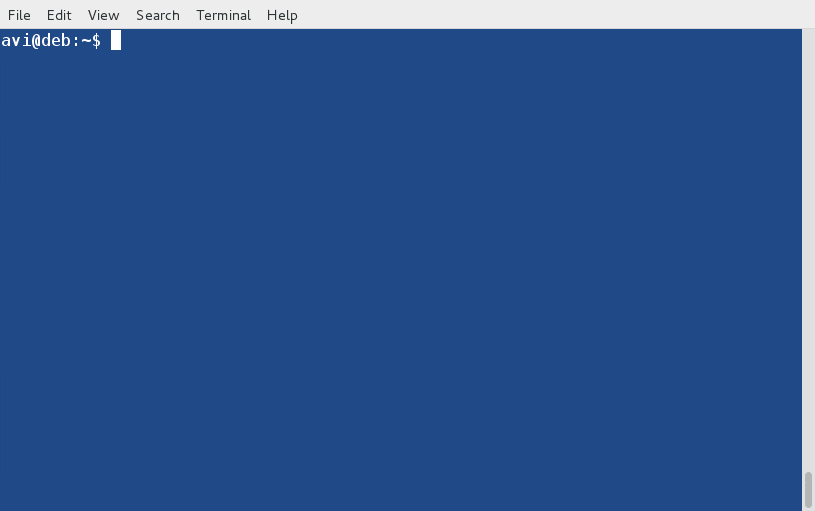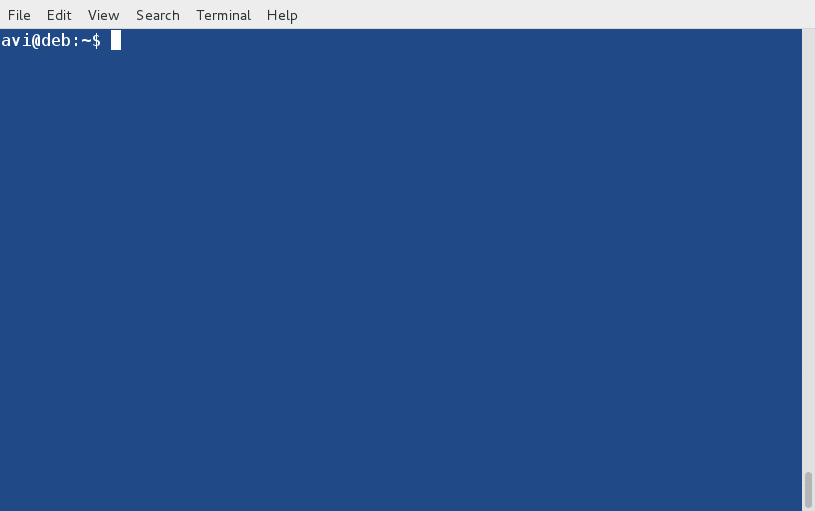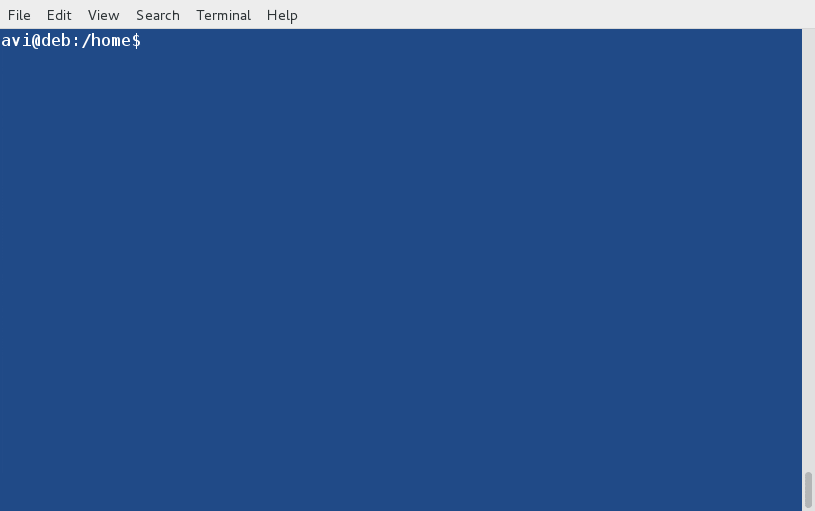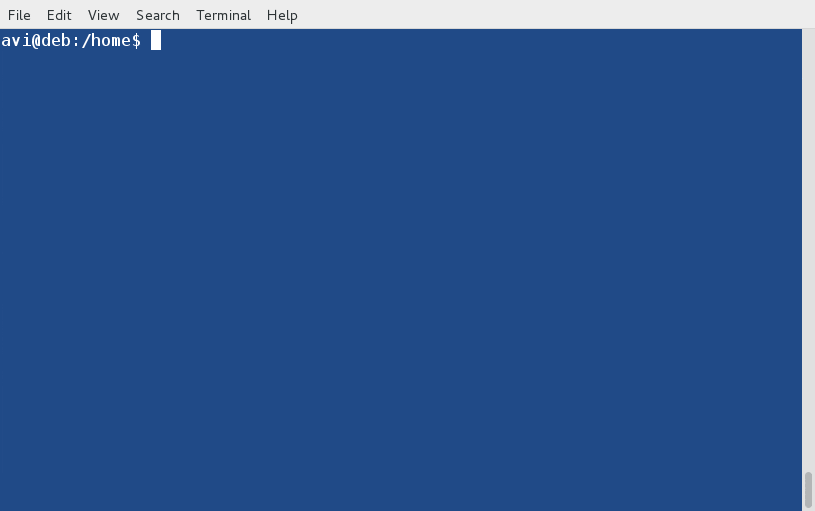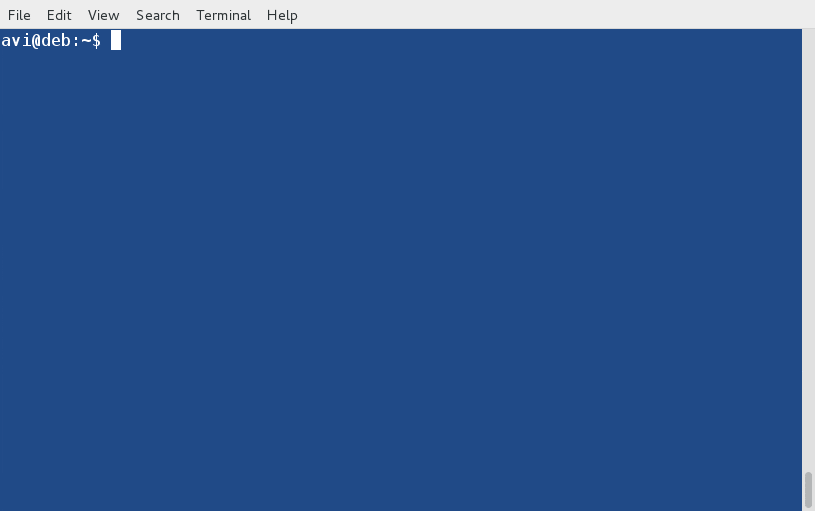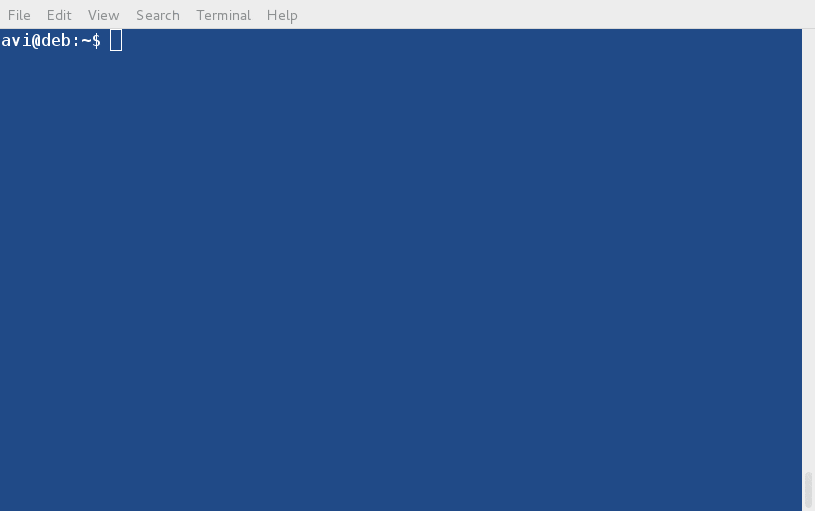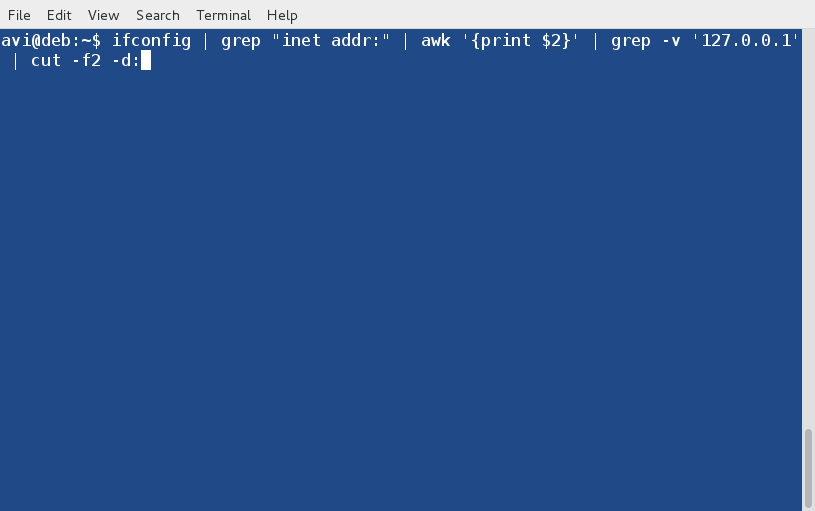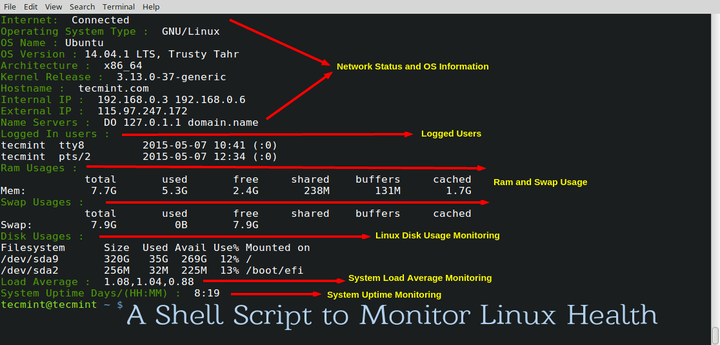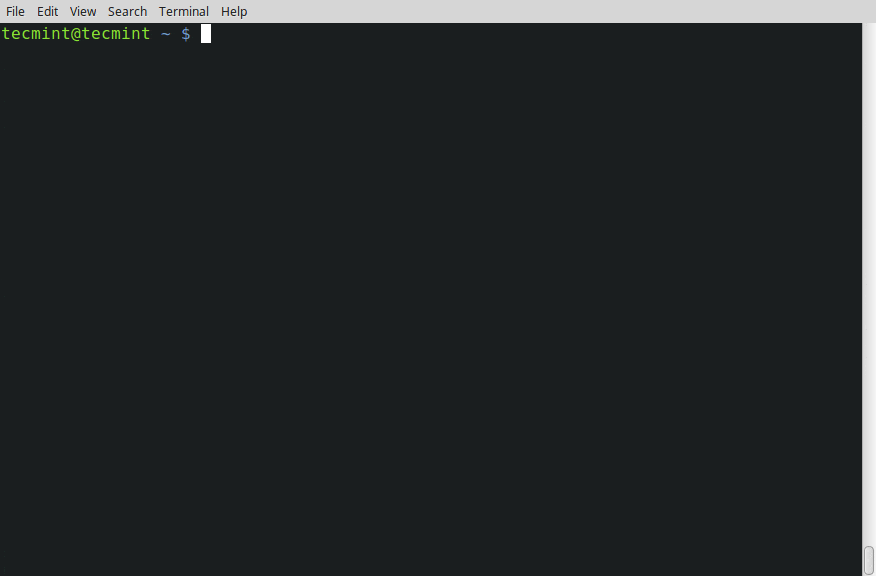Linux 平台下 Python 脚本编程入门(二)
在“Linux 平台下 Python 脚本编程入门”系列之前的文章里,我们向你介绍了 Python 的简介,它的命令行 shell 和 IDLE(LCTT 译注:python 自带的一个 IDE)。我们也演示了如何进行算术运算、如何在变量中存储值、还有如何打印那些值到屏幕上。最后,我们通过一个练习示例讲解了面向对象编程中方法和属性概念。
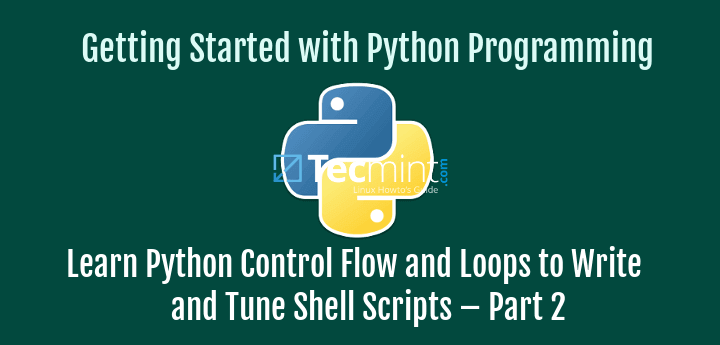
在 Python 编程中写 Linux Shell 脚本
本篇中,我们会讨论控制流(根据用户输入的信息、计算的结果,或者一个变量的当前值选择不同的动作行为)和循环(自动重复执行任务),接着应用我们目前所学东西来编写一个简单的 shell 脚本,这个脚本会显示操作系统类型、主机名、内核版本、版本号和机器硬件架构。
这个例子尽管很基础,但是会帮助我们证明,比起使用一般的 bash 工具,我们通过发挥 Python 面向对象的特性来编写 shell 脚本会更简单些。
换句话说,我们想从这里出发:
# uname -snrvm

检查 Linux 的主机名
到

用 Python 脚本来检查 Linux 的主机名
或者

用脚本检查 Linux 系统信息
看着不错,不是吗?那我们就挽起袖子,开干吧。
Python 中的控制流
如我们刚说那样,控制流允许我们根据一个给定的条件,选择不同的输出结果。在 Python 中最简单的实现就是一个 if/else 语句。
基本语法是这样的:
if 条件:
# 动作 1
else:
# 动作 2
当“条件”求值为真(true),下面的代码块就会被执行(# 动作 1代表的部分)。否则,else 下面的代码就会运行。 “条件”可以是任何表达式,只要可以求得值为真或者假。
举个例子:
1 < 3# 真firstName == "Gabriel"# 对 firstName 为 Gabriel 的人是真,对其他不叫 Gabriel 的人为假
- 在第一个例子中,我们比较了两个值,判断 1 是否小于 3。
- 在第二个例子中,我们比较了 firstName(一个变量)与字符串 “Gabriel”,看在当前执行的位置,firstName 的值是否等于该字符串。
- 条件和 else 表达式都必须跟着一个冒号(
:)。 - 缩进在 Python 中非常重要。同样缩进下的行被认为是相同的代码块。
请注意,if/else 表达式只是 Python 中许多控制流工具的一个而已。我们先在这里了解以下,后面会用在我们的脚本中。你可以在官方文档中学到更多工具。
Python 中的循环
简单来说,一个循环就是一组指令或者表达式序列,可以按顺序一直执行,只要条件为真,或者对列表里每个项目执行一一次。
Python 中最简单的循环,就是用 for 循环迭代一个给定列表的元素,或者对一个字符串从第一个字符开始到执行到最后一个字符结束。
基本语句:
for x in example:
# do this
这里的 example 可以是一个列表或者一个字符串。如果是列表,变量 x 就代表列表中每个元素;如果是字符串,x 就代表字符串中每个字符。
>>> rockBands = []
>>> rockBands.append("Roxette")
>>> rockBands.append("Guns N' Roses")
>>> rockBands.append("U2")
>>> for x in rockBands:
print(x)
或
>>> firstName = "Gabriel"
>>> for x in firstName:
print(x)
上面例子的输出如下图所示:
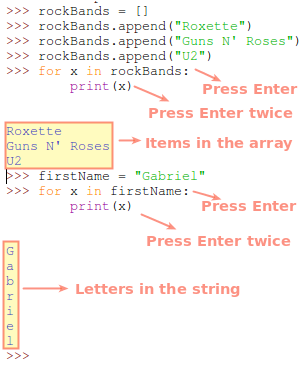
学习 Python 中的循环
Python 模块
很明显,必须有个办法将一系列的 Python 指令和表达式保存到文件里,然后在需要的时候取出来。
准确来说模块就是这样的。比如,os 模块提供了一个到操作系统的底层的接口,可以允许我们做许多通常在命令行下执行的操作。
没错,os 模块包含了许多可以用来调用的方法和属性,就如我们之前文章里讲解的那样。不过,我们需要使用 import 关键词导入(或者叫包含)模块到运行环境里来:
>>> import os
我们来打印出当前的工作目录:
>>> os.getcwd()

学习 Python 模块
现在,让我们把这些结合在一起(包括之前文章里讨论的概念),编写需要的脚本。
Python 脚本
以一段声明文字开始一个脚本是个不错的想法,它可以表明脚本的目的、发布所依据的许可证,以及一个列出做出的修改的修订历史。尽管这主要是个人喜好,但这会让我们的工作看起来比较专业。
这里有个脚本,可以输出这篇文章最前面展示的那样。脚本做了大量的注释,可以让大家可以理解发生了什么。
在进行下一步之前,花点时间来理解它。注意,我们是如何使用一个 if/else 结构,判断每个字段标题的长度是否比字段本身的值还大。
基于比较结果,我们用空字符去填充一个字段标题和下一个之间的空格。同时,我们使用一定数量的短线作为字段标题与其值之间的分割符。
#!/usr/bin/python3
# 如果你没有安装 Python 3 ,那么修改这一行为 #!/usr/bin/python
# Script name: uname.py
# Purpose: Illustrate Python OOP capabilities to write shell scripts more easily
# License: GPL v3 (http://www.gnu.org/licenses/gpl.html)
# Copyright (C) 2016 Gabriel Alejandro Cánepa
# Facebook / Skype / G+ / Twitter / Github: gacanepa
# Email: gacanepa (at) gmail (dot) com
# This program is free software: you can redistribute it and/or modify
# it under the terms of the GNU General Public License as published by
# the Free Software Foundation, either version 3 of the License, or
# (at your option) any later version.
# This program is distributed in the hope that it will be useful,
# but WITHOUT ANY WARRANTY; without even the implied warranty of
# MERCHANTABILITY or FITNESS FOR A PARTICULAR PURPOSE. See the
# GNU General Public License for more details.
# You should have received a copy of the GNU General Public License
# along with this program. If not, see .
# REVISION HISTORY
# DATE VERSION AUTHOR CHANGE DESCRIPTION
# ---------- ------- --------------
# 2016-05-28 1.0 Gabriel Cánepa Initial version
### 导入 os 模块
import os
### 将 os.uname() 的输出赋值给 systemInfo 变量
### os.uname() 会返回五个字符串元组(sysname, nodename, release, version, machine)
### 参见文档:https://docs.python.org/3.2/library/os.html#module-os
systemInfo = os.uname()
### 这是一个固定的数组,用于描述脚本输出的字段标题
headers = ["Operating system","Hostname","Release","Version","Machine"]
### 初始化索引值,用于定义每一步迭代中
### systemInfo 和字段标题的索引
index = 0
### 字段标题变量的初始值
caption = ""
### 值变量的初始值
values = ""
### 分隔线变量的初始值
separators = ""
### 开始循环
for item in systemInfo:
if len(item) < len(headers[index]):
### 一个包含横线的字符串,横线长度等于item[index] 或 headers[index]
### 要重复一个字符,用引号圈起来并用星号(*)乘以所需的重复次数
separators = separators + "-" * len(headers[index]) + " "
caption = caption + headers[index] + " "
values = values + systemInfo[index] + " " * (len(headers[index]) - len(item)) + " "
else:
separators = separators + "-" * len(item) + " "
caption = caption + headers[index] + " " * (len(item) - len(headers[index]) + 1)
values = values + item + " "
### 索引加 1
index = index + 1
### 终止循环
### 输出转换为大写的变量(字段标题)名
print(caption.upper())
### 输出分隔线
print(separators)
# 输出值(systemInfo 中的项目)
print(values)
### 步骤:
### 1) 保持该脚本为 uname.py (或任何你想要的名字)
### 并通过如下命令给其执行权限:
### chmod +x uname.py
### 2) 执行它;
### ./uname.py
如果你已经按照上述描述将上面的脚本保存到一个文件里,并给文件增加了执行权限,那么运行它:
# chmod +x uname.py
# ./uname.py
如果试图运行脚本时你得到了如下的错误:
-bash: ./uname.py: /usr/bin/python3: bad interpreter: No such file or directory
这意味着你没有安装 Python3。如果那样的话,你要么安装 Python3 的包,要么替换解释器那行(如果如之前文章里概述的那样,跟着下面的步骤去更新 Python 执行文件的软连接,要特别注意并且非常小心):
#!/usr/bin/python3
为
#!/usr/bin/python
这样会通过使用已经安装好的 Python 2 去执行该脚本。
注意:该脚本在 Python 2.x 与 Pyton 3.x 上都测试成功过了。
尽管比较粗糙,你可以认为该脚本就是一个 Python 模块。这意味着你可以在 IDLE 中打开它(File → Open… → Select file):
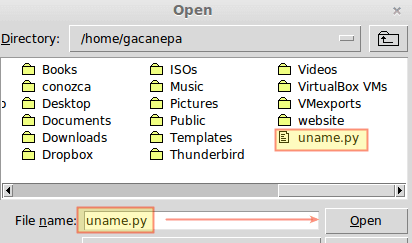
在 IDLE 中打开 Python
一个包含有文件内容的新窗口就会打开。然后执行 Run → Run module(或者按 F5)。脚本的输出就会在原始的 Shell 里显示出来:
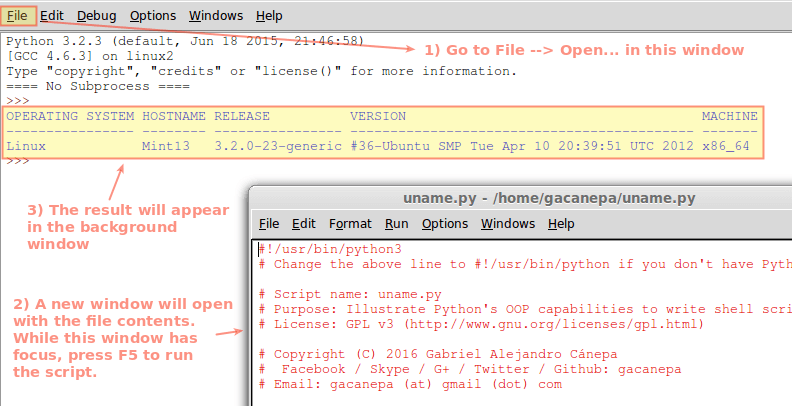
执行 Python 脚本
如果你想纯粹用 bash 写一个脚本,也获得同样的结果,你可能需要结合使用 awk、sed,并且借助复杂的方法来存储与获得列表中的元素(不要忘了使用 tr 命令将小写字母转为大写)。
另外,在所有的 Linux 系统版本中都至少集成了一个 Python 版本(2.x 或者 3.x,或者两者都有)。你还需要依赖 shell 去完成同样的目标吗?那样你可能需要为不同的 shell 编写不同的版本。
这里演示了面向对象编程的特性,它会成为一个系统管理员得力的助手。
注意:你可以在我的 Github 仓库里获得 这个 python 脚本(或者其他的)。
总结
这篇文章里,我们讲解了 Python 中控制流、循环/迭代、和模块的概念。我们也演示了如何利用 Python 中面向对象编程的方法和属性来简化复杂的 shell 脚本。
你有任何其他希望去验证的想法吗?开始吧,写出自己的 Python 脚本,如果有任何问题可以咨询我们。不必犹豫,在分割线下面留下评论,我们会尽快回复你。
via: http://www.tecmint.com/learn-python-programming-to-write-linux-shell-scripts/
作者:Gabriel Cánepa 译者:wi-cuckoo 校对:wxy